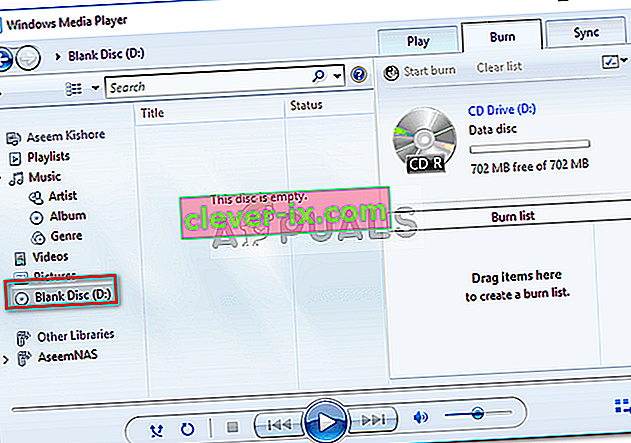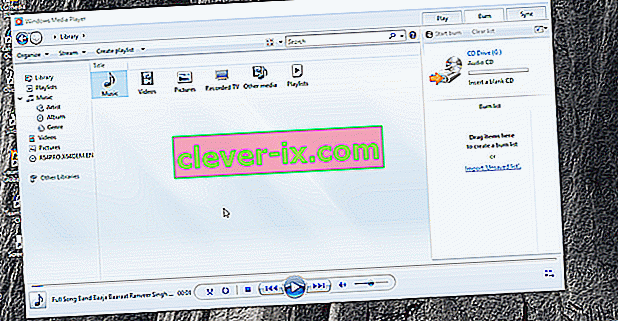Poruka o pogrešci " Windows Media Player ne može sagorjeti neke datoteke " često je zbog datoteka koje pokušavate spaliti ili zbog oštećenja datoteke Windows Media Player. Windows Media Player omogućuje korisnicima snimanje datoteka na CD ili DVD pomoću značajke snimanja koja je ugrađena u njega. Međutim, zabilježena su izvješća da korisnici ne mogu narezivati audio datoteke na CD ili DVD pomoću programa Windows Media Player.

Ovo izdanje nije nešto novo i mnogi su se korisnici suočili s njim već duže vrijeme. Iako značajka spaljivanja programa Windows Media Player nije toliko poznata, još uvijek postoje neki korisnici koji i dalje gledaju prema vlasničkom softveru kada je riječ o izgaranju. Da bismo vam pomogli riješiti problem, u nastavku smo naveli nekoliko rješenja koja će najvjerojatnije riješiti vaš problem.
Što uzrokuje pogrešku "Windows Media Player ne može sagorjeti neke datoteke" u sustavu Windows 10?
Uzroci ove pogreške nisu ogromni. Tipično je uzrokovano sljedećim čimbenicima -
- Instalacija Windows Media Player-a. U nekim je slučajevima pogrešku uzrokovana oštećenjem instalacije Windows Media Player-a ili neovlaštenim programima koji ometaju rad softvera. To je prilično rijetko, ali još uvijek postoji mogućnost.
- Problematične datoteke . Obično su razlog zbog kojeg opekline ne rade glatko neke datoteke koje pokušavate sami opeći. Datoteke često zaustavljaju postupak zbog zaštite, itd. Što rezultira porukom o pogrešci.
Problem možete zaobići slijedeći dolje navedena rješenja. Savjetujemo vam da ih slijedite istim redoslijedom kako je navedeno kako biste brzo dobili rješenje.
1. rješenje: Uklonite problematične datoteke
To očito mora biti glavni uzrok pogreške. To se događa kada su neke datoteke koje pokušavate snimiti zaštićene i ne mogu se snimiti na CD ili DVD. U tom slučaju morat ćete pronaći datoteke, ukloniti ih i započeti sa snimanjem. Evo kako prepoznati krivce:
- Prije svega dodajte datoteke koje želite snimiti u Windows Media Player i kliknite " Start Burn " ( Pokreni snimanje ).
- Kada dobijete pogrešku, kliknite U redu .
- Na lijevoj strani kliknite " Prazan disk ".
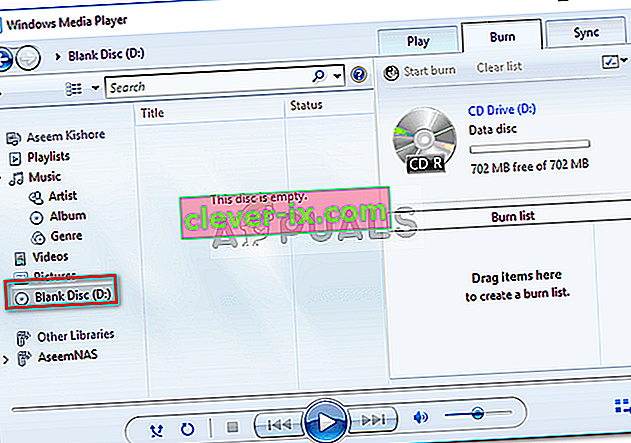
- Datoteke koje pokušavate snimiti trebale bi se pojaviti. Međutim, primijetit ćete bijeli X u crvenom krugu na jednoj ili više datoteka.
- Uklonite te datoteke, a zatim pokušajte pokrenuti narezivanje.
Rješenje 2: Uklonite softver za snimanje treće strane
U nekim slučajevima problem može uzrokovati program za snimanje treće strane koji ste instalirali na sustav. Aplikacija možda intervenira s Windows Media Playerom zbog čega postupak nije uspješno završen. Stoga, ako na vašem sustavu imate bilo koju aplikaciju za narezivanje treće strane, deinstalirajte je pomoću upravljačke ploče, a zatim pokušajte pokrenuti postupak narezivanja.
Rješenje 3: Uklonite beskorisne znakove iz naziva datoteka
Za neke korisnike problem je bio zbog imena datoteka. Njihova imena datoteka sadržavala su neželjena ili ponavljanja znakova što je uzrokovalo problem. Da biste to popravili, provjerite da imena datoteka ne sadrže beskorisne znakove. Primjer bi mogao biti " pjesma ... mp3 ", kao što vidite, dvije su beskorisne točkice prije nastavka datoteke. Takve stvari obično mogu uzrokovati pogrešku, stoga provjerite je li postavljena na ' song.mp3 '.
Rješenje 4: Podešavanje postavki privatnosti
Također možete pokušati riješiti problem podešavanjem postavki privatnosti programa Windows Media Player. To će spriječiti Player da traži dodatne informacije. Evo kako to učiniti:
- Otvorite Windows Media Player .
- Kliknite Alati, a zatim odaberite Opcije . Ako na vrhu zaslona ne vidite nijednu opciju Alati, to znači da je traka izbornika onemogućena. Pritisnite Ctrl + M da biste je omogućili.
- U prozoru Mogućnosti prebacite se na karticu Privatnost .
- Poništite sve ispod " Poboljšana reprodukcija i doživljaj uređaja ".
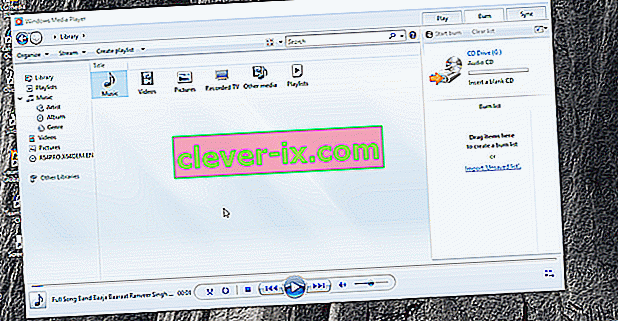
- Kliknite Primijeni, a zatim pritisnite U redu .
- Pokušajte sada gorjeti.
Rješenje 5: Upotrijebite program izgaranja treće strane
Napokon, ako niti jedno od gore navedenih rješenja ne riješi vaš problem, morat ćete se odlučiti za program spaljivanja treće strane . Postoji mnoštvo aplikacija za snimanje trećih strana koje možete iskoristiti i obaviti svoj posao. Potražite dobar na Googleu, instalirajte ga i narežite datoteke.